اگر از ویندوز 8 یا ویندوز 10 استفاده کرده باشید حتما می دانید که مایکروسافت مجموعه ای از تصاویر را برای قرار گرفتن روی صفحه Login (همان صفحه ای که بلافاصله قبل از صفحه دسکتاپ به نمایش در می آید) در اختیار کاربران قرار داده است. اما چنین قابلیتی در ویندوز 7 وجود ندارد و کاربران محبوب ترین سیستم عامل مایکروسافت نمی توانند تصاویر دلخواهی را برای این صفحه در نظر بگیرند. البته این همه ماجرا نیست. در واقع این قابلیت در ویندوز 7 هم وجود دارد اما مسیر دست یابی به آن کمی پیچیده است. اگر دوست دارید هر تصویر دلخواهی را روی صفحه Login ویندوز دستگاهتان قرار دهید در ادامه با ما همراه باشید.
در قدم اول باید چند کار در رجیستری ویندوز انجام دهید. برای دسترسی به این بخش در منوی استارت و قسمت run عبارت regedit را تایپ کرده و سپس روی فایل اجرایی که نمایش داده می شود کلیک کنید.
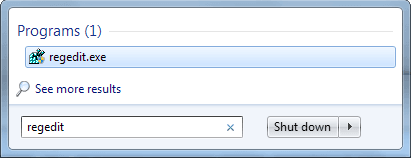
حالا در این بخش به مسیر زیر بروید:
HKEY_LOCAL_MACHINESOFTWAREMicrosoftWindowsCurrentVersionAuthenticationLogonUIBackground
با کلیک کردن روی آخرین قسمت شاخه، یک DWORD در سمت راست با نام OEMBackground خواهید دید. اگر چنین گزینه ای وجود ندارد اصلا جای نگرانی نیست. کافی است در همان سمت کلیک راست کرده و بعد New Submenu را انتخاب کنید و یک DWORD با همین اسم بسازید. در هر صورت روی OEMBackground کلیک کرده و مقدار آن را به 1 تغییر دهید. (این نکته را به یاد داشته باشید که اگر تم ویندوز را تغییر دهید باید مجددا به همین بخش مراجعه کرده و دوباره مقدار آن را به 1 تغییر دهید).
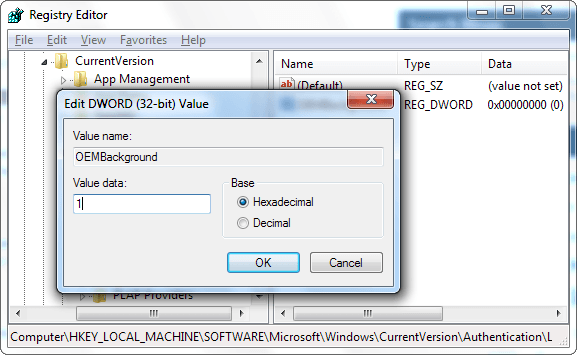
حالا نوبت تغییر تصویر است. حجم تصویر انتخابی شما می بایست کمتر از 256 کیلوبایت باشد. همچنین بهتر است اندازه تصویر نیز درست به اندازه وضوح دسکتاپ شما انتخاب شود تا بهترین کیفیت ممکن را داشته باشید و تصویر کشیده نشود (برای مثال اگر وضوح دسکتاپ 1280*760 است وضوح تصویر را هم به همین صورت تغییر دهید یا عکسی انتخاب کنید که دارای این وضوح باشد). حالا به مسیر زیر بروید:
C:WindowsSystem32oobe
در این پوشه فایل های متعددی را مشاهده خواهید کرد که البته با آنها کاری نداریم. کاری که باید انجام دهید ابتدا ساختن یک پوشه به نام info در همین جایی که هستید، سپس باز کردن آن و مجددا ساختن یک پوشه دیگر به نام backgrounds در آن است. در نتیجه شما مسیری مشابه مسیر زیر خواهید داشت:
C:WindowsSystem32oobeinfobackgrounds
حالا باید تصویر دلخواهتان را به این مسیر منتقل کرده و نام آن را به backgroundDefault.jpg تغییر دهید. در اینجا کار شما به پایان می رسد و حتی نیازی به ریست کردن سیستم هم نخواهید داشت. دفعه بعدی که دستگاهتان را روشن می کنید تصویر جدید در صفحه Login برای شما نمایش داده می شود.























من در ویندوز seven انجام دادم،جواب داد:-bd
خیلی مطلب خوبی بود،ممنون:-bd:-bd
مو به مو انجام دادم نشد که نشد دیگه ولش کردم.:l
دنبال یه همچین آموزشی بودم دمتون گرم. :-bd
بنده همه اسم ها رو ا رو متن شما کپی میگیرم ولی بازم عوض نمیشه …
حالا بازم امتحان میکنم ….
من مو به مو انجام دادم اما هیچ اتفاقی نیوفتاد
آره راست میگی
برای درست کردن پوشه ها و اسمهاشون دقت کنید. مشکل خاصی نداره خودم انجام دادم
تو متن گفته در ویندوز Seven نمیشه انجام داد.
من تمام مراحل رو انجام دادم ولی تصویر عوض نمیشه … :-s
مشکل از چی میتونه باشه ؟
خیلی خوب بود :-bd ،البته کاش میگفتین که سرعت بالا اومدن یا Boot زیاد میشه